 On a vu (il y a... quatre ans,
comme le temps passe !) comment donner à une photo de bâtiment
une hauteur à l´échelle grâce
à un repère (objet ou sujet dont la taille réelle est connue). Aujourd´hui
il va s´agir de préparer deux photos prises d´un même
décor à une échelle identique (peu
importe cette échelle, il s´agit d´un travail préparatoire) afin de pouvoir
ensuite fusionner les deux images. (La présente page aurait donc dû précéder l´ancienne — mais ne chipotons pas !) On a vu (il y a... quatre ans,
comme le temps passe !) comment donner à une photo de bâtiment
une hauteur à l´échelle grâce
à un repère (objet ou sujet dont la taille réelle est connue). Aujourd´hui
il va s´agir de préparer deux photos prises d´un même
décor à une échelle identique (peu
importe cette échelle, il s´agit d´un travail préparatoire) afin de pouvoir
ensuite fusionner les deux images. (La présente page aurait donc dû précéder l´ancienne — mais ne chipotons pas !)
 Voici Voici  deux
photos d´une même usine qui ne “rentrait” pas sur une photo unique (pas assez
de recul — et pas envie d´insister trop sur le “zoom arrière”, ou “grand
angle”, qui tend à déformer
les photos)...). Le photographe s´étant déplacé, entre les deux, sur le
terrain, les photos ne donnent pas même taille au bâtiment. Avant
donc de pouvoir coller la partie droite et la partie gauche, il va falloir leur donner une échelle
commune. deux
photos d´une même usine qui ne “rentrait” pas sur une photo unique (pas assez
de recul — et pas envie d´insister trop sur le “zoom arrière”, ou “grand
angle”, qui tend à déformer
les photos)...). Le photographe s´étant déplacé, entre les deux, sur le
terrain, les photos ne donnent pas même taille au bâtiment. Avant
donc de pouvoir coller la partie droite et la partie gauche, il va falloir leur donner une échelle
commune.
 Pour cela, nous allons choisir le plus petit commun
dénominateur, c´est-à-dire la photo représentant le bâtiment de la plus
petite façon —
s´il s´agit d´une série de photos on choisira la plus petite de la série. On peut voir
ci-dessus que l´usine est plus petite dans la photo de droite, c´est elle qui nous servira d´étalon. Pour cela, nous allons choisir le plus petit commun
dénominateur, c´est-à-dire la photo représentant le bâtiment de la plus
petite façon —
s´il s´agit d´une série de photos on choisira la plus petite de la série. On peut voir
ci-dessus que l´usine est plus petite dans la photo de droite, c´est elle qui nous servira d´étalon.
 |
 |
 |
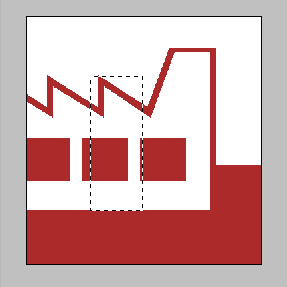 |
|
 On va sélectionner,
dans cette “petite photo”, une partie de l´immeuble qui soit commune aux deux clichés,
et dont les limites nous soient bien claires et visibles ; On va sélectionner,
dans cette “petite photo”, une partie de l´immeuble qui soit commune aux deux clichés,
et dont les limites nous soient bien claires et visibles ;  ici
notre sélection
(représentée par les lignes pointillées) couvre du bas de l´usine jusqu´au
haut de son toit. Le logiciel (nous utilisons Photoshop Elements, mais tous les programmes savent
faire cela) nous indique la hauteur de la partie sélectionnée. ici
notre sélection
(représentée par les lignes pointillées) couvre du bas de l´usine jusqu´au
haut de son toit. Le logiciel (nous utilisons Photoshop Elements, mais tous les programmes savent
faire cela) nous indique la hauteur de la partie sélectionnée.  Ci-dessous
on lit par exemple “H : 202”. Ci-dessous
on lit par exemple “H : 202”.
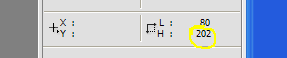 |
 |
 |
 |
 On va ensuite ouvrir la seconde
photo On va ensuite ouvrir la seconde
photo  , y sélectionner exactement la même zone,
et en lire la hauteur , y sélectionner exactement la même zone,
et en lire la hauteur  : :
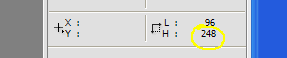
 Ici c´est “H : 248”. Le
rapport entre les deux images est de 202/248, soit 0,8145. Ici c´est “H : 248”. Le
rapport entre les deux images est de 202/248, soit 0,8145.
 La hauteur totale de l´image la plus grande (la 2e photo
dans notre exemple d´aujourd´hui) doit donc être multipliée par ce rapport. La hauteur totale de l´image la plus grande (la 2e photo
dans notre exemple d´aujourd´hui) doit donc être multipliée par ce rapport.
|
|
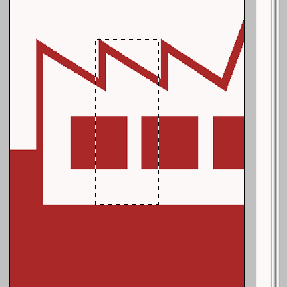 |
 |
 |
 |
 Encore
une fois, c´est notre programme informatique qui nous renseigne, on lit ci-contre Encore
une fois, c´est notre programme informatique qui nous renseigne, on lit ci-contre  que
notre “grande photo” mesure 500 pixels de haut. que
notre “grande photo” mesure 500 pixels de haut. |
|
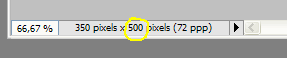 |
 |
 |
 |
 La
future hauteur de cette seconde image doit être de 500 multiplié par 0,8145, soit 407 pixels. La
future hauteur de cette seconde image doit être de 500 multiplié par 0,8145, soit 407 pixels.
 C´est
cette valeur que nous tapons dans la case “Hauteur” de cette fenêtre nommée “Taille de l´image” C´est
cette valeur que nous tapons dans la case “Hauteur” de cette fenêtre nommée “Taille de l´image”  . .
 Voilà, le tour est joué Voilà, le tour est joué  ,
nos deux documents sont à une échelle indéterminée mais comparable, prêts
pour un copier-coller, ou (selon les programmes dont vous vous servez) une “panorama”
— ou dieu sait comment votre logiciel appelle cette opération de fusion ! ,
nos deux documents sont à une échelle indéterminée mais comparable, prêts
pour un copier-coller, ou (selon les programmes dont vous vous servez) une “panorama”
— ou dieu sait comment votre logiciel appelle cette opération de fusion !
|
|
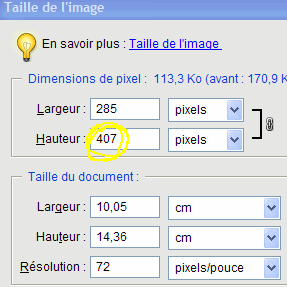 |

 |
| Faisons calculer l´ordinateur ! |
 Bien évidemment, ça n´est pas
vous qui allez vous tartiner des calculs aussi complexes, pour lesquels une machine à calculer
— de septième génération
au moins — serait nécessaire ! Bien évidemment, ça n´est pas
vous qui allez vous tartiner des calculs aussi complexes, pour lesquels une machine à calculer
— de septième génération
au moins — serait nécessaire !
 Contentez-vous, grâce à Ptitrain, de remplir le questionnaire
suivant : Contentez-vous, grâce à Ptitrain, de remplir le questionnaire
suivant :

|
